
我们平时在生活当中都会遇到各式各样难以解决的问题,尽管如此吧,我们依旧还是会去想办法将问题给解决掉。今天小编就来给你们讲讲安装xp iso镜像文件的安装方法,能让你们自己就安装好xp iso镜像文件。
xp iso镜像文件应该如何安装呢?其实安装xp iso镜像文件不复杂,反而还挺简单易操作的,小编猜你们都已经迫不及待的想要知道xp sio镜像的方法了吧。那么事不宜迟,快点看看小编在下面给你分享的xp iso镜像文件安装方法吧。
一、安装工具
1、安装前需对C盘和桌面文件进行备份
2、xp iso镜像
二、xp iso安装步骤
1、下载xp iso到C盘之外的分区,比如在F盘,右键用WinRAR解压;

iso电脑图解-1
2、双击“安装系统.exe”,onekey会自动加载,保持预设值无需修改,点击安装的分区C盘,确定;

xp iso电脑图解-2
3、跳出警告对话框,点击是重启,开始进行镜像拷贝,耐心等待即可;
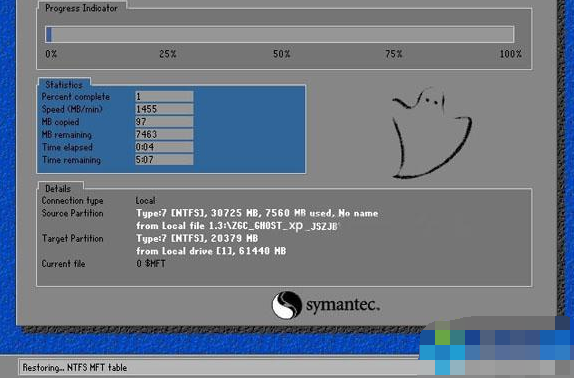
安装步骤电脑图解-3
4、接下来会自动重启,并执行最后的安装任务;
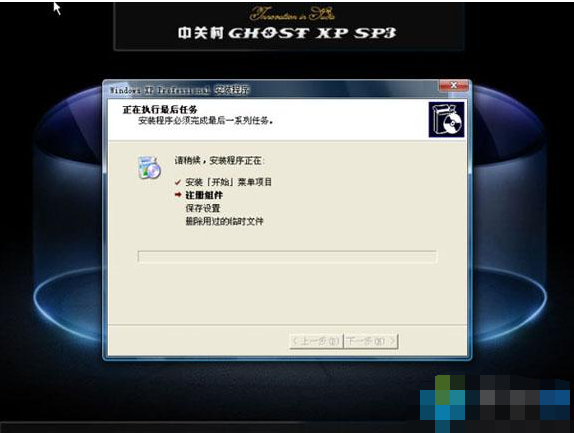
iso电脑图解-4
5、重启到xp系统,安装完成!

xp电脑图解-5




